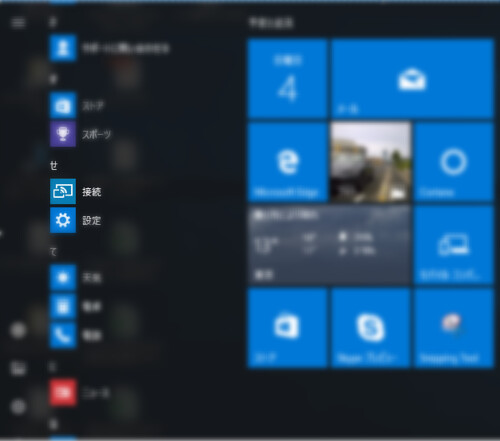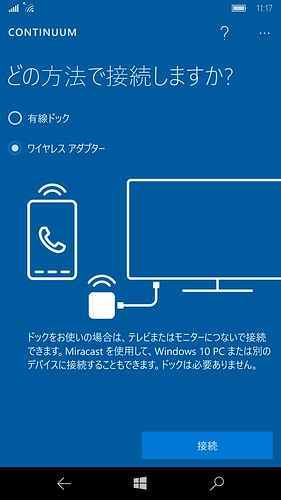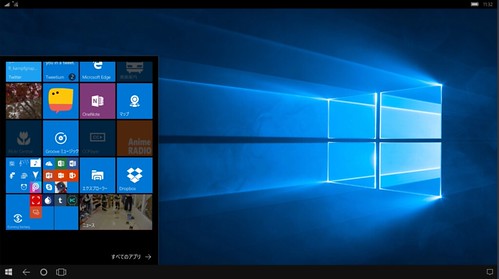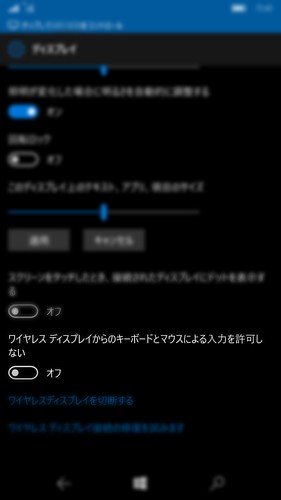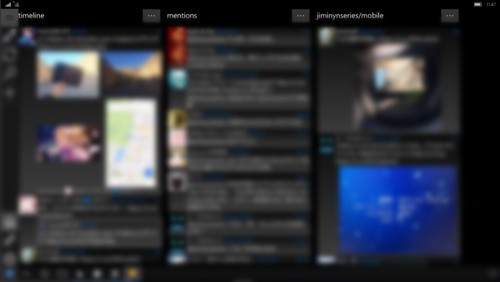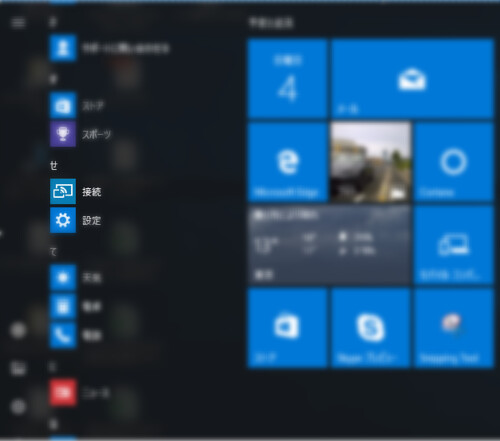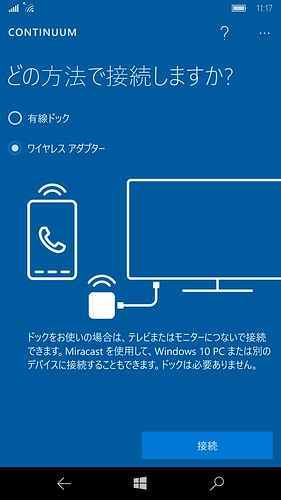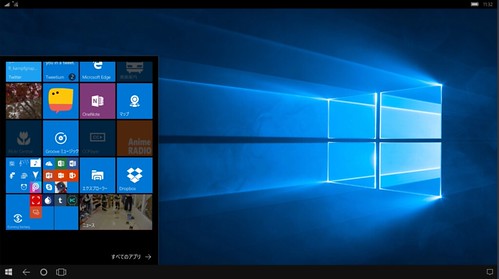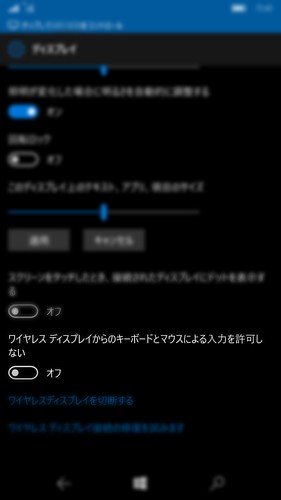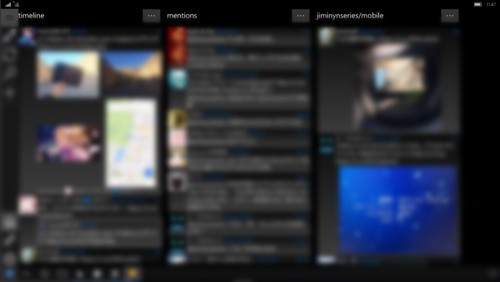この記事は、
Windows 10 Mobile / Windows Phone Advent Calendar 2016 - Adventarの15日目の記事です。
Windows 10 Mobileと
Windows 10 PCを使ったContinuumついて書こうと思います。
Continuumといえば
Windows 10 Mobileの目玉機能の一つでもあり、Display Dockを使った有線接続や、Miracastを使った無線接続でモニターに
Windows 10 MobileをPCのように使える機能です。
今回は
Windows 10 Anniversary Updateで追加された「接続」アプリを使ったContinuumを紹介します。
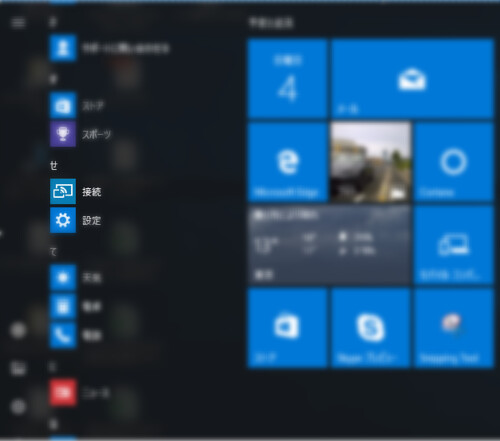
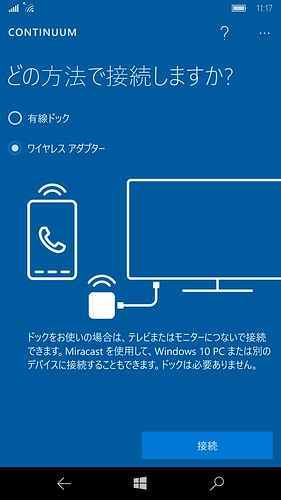
PC側では「接続」アプリ、
Windows 10 Mobile側ではContinuumアプリを起動します。Continuumアプリでは
ワイヤレスアダプターを選択し、接続します。
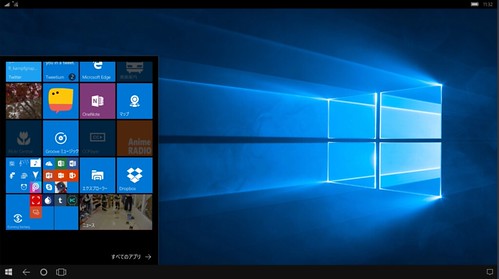
これでPC側の画面に
Windows 10 MobileのがContinuum画面が表示されます。「接続」アプリをフルスクリーンモードにすれば、PCで
Windows 10を使っているようにしか見えません。ワイヤレスディスプレー側の壁紙も任意の画像に変更出来るので、普段PCのデスクトップに使っている画像にしておけば違和感がないでしょう。
スタートメニューでグレーアウトしているアプリはまだContinuum対応していないため使えませんが、ブラウザやOffice、
TwitterクライアントはContinuum画面で使えますのでそれほど不便を感じることはありません。
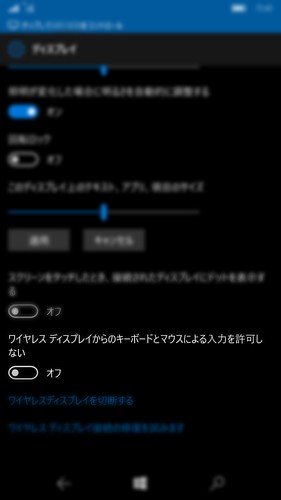
「ワイヤレスディスプレーからのキーボードとマウスによる入力を許可しない」をオフにしておけば、PC側のキーボードマウスでContinuumの入力デ
バイスとして使えます。もちろん
Windows 10 Mobile側はContinuumアプリを閉じて、他のアプリを操作することも出来ます。
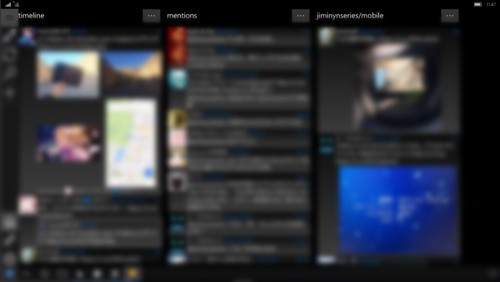
UWPアプリではContinuum側では画面が最適化されて表示されます。例えば
TwitterクライアントのQwassrでは通常Phone側で1つのTLしか表示出来ないものが、Continuum側で起動すると複数のLists等を一度に表示出来ます。
しかし、手元に
Windows 10を搭載したPCがあるならそちらで作業したほうが効率が良さそうですが、わざわざContinuumで使うメリットはなんでしょう。
1つは傍から見るとPCを使って見えること、もう1つは通信回線に
Windows 10 Mobile端末の回線を使うのでContinuum内での操作についてはPC側にログが残らないことでしょう。あくまでPCはキーボードマウスディスプレイとして使います。
真面目にPCを操作してるように見せて、かつログをPCに残したくないときに役立ちます。平日日中とか。
以上、
Windows 10 Mobile / Windows Phone Advent Calendar 2016 - Adventarの15日目でした。16日目はgakusei200709さんです。